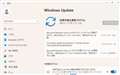Windows 11 Insider Preview Build 26200.5518(ge_release_upr)が Dev Channel に ・・・・・
書込番号:26134028
![]() 1点
1点
Version 24H2 (OS Build 26200.5518)(ge_release_upr)となる。
「評価版です。有効期限 xxxx/xx/xx x:xx」
や、
「ウォーターマーク」
は、表示されない !
書込番号:26134041
![]() 1点
1点
Announcing Windows 11 Insider Preview Build 26200.5518 (Dev Channel)
https://blogs.windows.com/windows-insider/2025/04/03/announcing-windows-11-insider-preview-build-26200-5518-dev-channel-2/
(Microsofuto Edge 訳)
Windows Insider の皆さん、本日、Windows 11 Insider Preview Build 26200.5518 (KB5054687) を開発チャネルにリリースします。
念押し:3 月 24 日のビルド 26200.5510 リリースを皮切りに、Dev Channel は 26200 シリーズのビルドを受け取るために一気に前進しました。これは、Dev Channel から Beta Channel に切り替えるウィンドウが閉じていることを意味します。
これらの 26200 シリーズ ビルドは、Windows 11 バージョン 24H2 に基づいており、ベータ チャネルで引き続きリリースされる 26120 シリーズ ビルドと同じ機能と改善点の多くが含まれます。
時間の経過とともに、これらのビルドではバックグラウンドでプラットフォームの変更を行っており、これらのビルドには、ベータ チャネルにフライトしているものとは異なる既知の問題がこれらの変更の結果として発生する可能性があります。
〇新機能は、トグルがオンの状態でDev Channelに徐々に展開されています*
タスクバーアイコンのスケーリング
Windows Insiderへのタスクバーアイコンスケーリングの展開を開始しています–タスクバーの改善により、タスクバーがいっぱいの場合でも、お気に入りのアプリにすばやくアクセスできます。
タスク バー アイコンのスケーリングを使用すると、タスク バーがピン留めされたアプリや開いているアプリでいっぱいになり始めると、アイコンは自動的に小さいサイズに縮小されます。
つまり、より多くのアプリを表示し、アクセス可能な状態に保つことができ、セカンダリメニューに飛び込む必要はありません。それはすべて、ワークフローをよりスムーズで効率的にすることです。
小さなタスクバーアイコンがあり、設定が赤いボックスで強調表示されているタスクバー。(画像省略)
誰もが自分の好みを持っていることを理解しているため、この機能を好みに合わせて調整するための設定を含めました。Windows で小さいタスク バー ボタンを表示するタイミングを選択できます。
・タスクバーがいっぱいの場合:デフォルトでは、タスクバーがいっぱいになると、タスクバーのアイコンは自動的に小さくなります。これにより、余分な労力をかけずに、より多くのアプリへのアクセスを維持できます。
・一度もない:開いているアプリの数に関係なく、アイコンを以前と同じサイズのままにしたいユーザーのために、アイコンが縮小するのを防ぐオプションがあります。
・いつも:小さいアイコンの外観が好きで、常にその状態を維持したい場合は、タスクバーのアイコンを常に小さく設定できます。
タスクバーアイコンのスケーリング設定をカスタマイズするには、タスクバーの空の領域を右クリックして[タスクバー設定]を選択し、[タスクバーの動作]セクションを展開して、[小さいタスクバーボタンを表示する]設定を選択します。
いつものように、私たちはあなたのフィードバックを大切にしていますので、あなたの考えを教えてください!
フィードバック: フィードバックは、デスクトップ環境>タスクバーの下にあるフィードバックハブ(WIN + F)に提出してください。
〇Windows でのファイル共有を簡単にする
Windowsでのファイルの共有は、新しいドラッグトレイ機能により、はるかに簡単かつ迅速になっています。
ファイルエクスプローラーまたはデスクトップからマウス(またはタッチ)でローカルファイルのドラッグを開始すると、画面の最上部に便利なトレイが表示され、表示されているアプリの1つにファイルをドロップするか、[詳細...]を選択できます。
をクリックして、Windows共有ウィンドウを開きます。
新しいドラッグ トレイ UI は、エクスプローラーまたはデスクトップからローカル ファイルをドラッグするときに画面の上部に表示されます。
フィードバック: フィードバックは、フィードバック Hub (WIN + F) の [ファイル、フォルダー、およびオンライン ストレージ] > ファイル共有] に提出してください。
(続く)
書込番号:26134138
![]() 1点
1点
(続き)
〇変更と改善は、トグルがオンの状態でDevチャネルに徐々に展開されます*
[全般]
・Windows 11 で改善されたバッテリーのアイコンは、現在のフライトでは Windows Insider では消える可能性があります。
この変更を Windows Insider に再展開し始めています。
[リコール (プレビュー)]
リコールは現在、Windows 11 バージョン 24H2 の Windows Insider 向けに、Copilot+ PC の開発チャネルとベータ チャネルでプレビューで利用できます。
・Recallで基本的な検索履歴機能を試しています。
[Click to Do(プレビュー)]
Click to Doは現在、Copilot + PCの開発チャネルとベータチャネルで、Windows 11バージョン24H2のWindowsInsiderのプレビューで利用できます。
・「Copilot に聞く」は、Click to Do 内の新しいアクションです。Click to Doでテキストまたは画像をハイライトすると、Copilotに依頼するオプションが表示されます。Microsoft Copilot が開き、プロンプト ボックスにコンテンツが表示されます。Click to Do 内で選択したテキストまたは画像を直接 Copilot アプリに送信できます。
選択したテキストまたは画像はCopilotアプリに渡され、プロンプトを完了できます。
この機能は、欧州経済領域 (EEA) では利用できません。このClick to Doの詳細については、こちらをご覧ください。
Microsoft Edge の [Click to Do] メニューに [Ask Copilot] オプションが表示されている場合の [Click to Do] をクリックします。(画像省略)
・画面の右側からタッチを使用してスワイプし、Copilot + PCでClicktoDoを呼び出せるようになりました。
このエクスペリエンスは、必要に応じて、設定>Bluetoothとデバイス、>タッチで通知に戻すことができます。
[入力]
・設定エクスペリエンスを向上させるための継続的な取り組みの一環として、マウス関連の設定を [ユーザー補助] > [マウス] > [ユーザー補助の設定] と [ユーザー補助の設定] > マウス ポインターとタッチ>、コントロール パネルに移動しなくても直接利用できるようにするようになりました。
これには、マウス インジケーター、マウス ポインターの軌跡、その他のマウス動作とポインターのカスタマイズの設定が含まれます。
この作業の一環として、ホバーが有効になっている場合に、ウィンドウにカーソルを合わせてアクティブにするために必要な時間を調整する機能も追加しました。
最後に、Bluetooth & Devices > Mouse(マウス)でマウスポインタの速度に使用されるアイコンを更新し、Enhance mouse pointer precision(マウスポインタの精度向上)オプションにアイコンを追加しました。
・「設定」の「Bluetooth & Devices」>「Pen」と「Windows Ink」、および「Bluetooth & Devices」> Touchページを更新し、ペンまたはタッチを長押しして右クリックアクションを実行するオプションを追加しています。
〇修正は、トグルがオンの状態でDevチャネルに徐々に展開されています*
[改善されたWindows検索]
Copilot + PCでのWindows検索を改善するために、次の修正が展開されています。
・一部のインサイダーでセマンティック検索が機能しなくなる原因となっていた問題を修正しました(PCを再起動するまで)。
[グラフィック]
・Thunderbolt 経由で接続された外部グラフィックカードが予期せず検出されない場合がある問題を修正しました。
【ハイパーV】
・一部のシナリオで Hyper-V マネージャーが VM の CPU 使用率 0% を誤って報告する可能性がある問題を修正しました。
(続く)
書込番号:26134142
![]() 1点
1点
〇既知の問題
[全般]
・[設定] > [システム > リカバリ] で PC のリセットを行った後、ビルド バージョンがビルド 26200 ではなくビルド 26100 と誤って表示される場合があります。
これにより、今後ベータチャンネルのアップデートを取得できなくなり、この問題が解決されます。
[新規]クイック アシストは、管理者以外のユーザーには機能しません。
・[NEWの]Windows サンドボックスは、このビルドでは機能しないか、インストール可能です。
これは次のフライトで修正されます。
[リコール (プレビュー)]
・[リマインダー]Microsoft 365 アプリを最新バージョンに更新して、特定のドキュメントに戻ることができるようにしてください。
次の既知の問題は、Windows Insider の今後の更新プログラムで修正される予定です。
・一部の Insider では、リコールがスナップショットを自動的に保存できず、設定を [設定] でオンにできない問題が発生する可能性があります。
現在、この問題の修正に取り組んでいます。
・リコールは、「Windowsの機能をオンまたはオフにする」から有効または無効にできます。
リコール バイナリをディスクにキャッシュしながら、追加/削除をテストします。
今後のアップデートでは、バイナリを完全に削除する予定です。
[Click to Do(プレビュー)]
・[リマインダー] インテリジェントなテキストアクションは、プロンプトと応答の安全性を確保するためにローカルでモデレートされ、クラウドエンドポイントに取って代わりました。
これらのインテリジェントなテキストアクションが完全にローカルになったため、RecallのClick to Doでも使用できます。
[リマインダー]画像エンティティに対するアクションが表示されなくなった場合は、Microsoft Store の写真とペイント アプリの最新の更新プロ・グラムが適用されていることを確認してください。
次の既知の問題は、Windows Insider の今後の更新プログラムで修正される予定です。
[・新規] 小さなケースでは、Click to Doの起動に失敗することがあります。
もう一度試すと、クリックして起動します。
[・新規] Click to Do画像アクションで使用される画像がPCの一時フォルダーにスタックする問題があります。
この問題は次回のフライトで修正される予定です。C:\Users\{username}\AppData\Local\Temp の下の一時フォルダを手動でクリアできます。
[改善されたWindows検索]
・[リマインダー]Copilot+ PC での Windows 検索を改善するには、Copilot+ PC を接続して最初の検索インデックス作成を完了することをお勧めします。検索インデックスのステータスは、「設定」>「プライバシーとセキュリティ」>「Windows の検索」で確認できます。
[ファイルエクスプローラー]
・一部のインサイダーでファイルエクスプローラーホームがクラッシュする原因となる問題の修正に取り組んでいます。
エクスプローラーを別のフォルダーで起動した場合 (たとえば、検索や [実行] ダイアログを使用)、フォルダーを移動できるはずです。
[タスクマネージャー]
・新しい [CPU ユーティリティ] 列を追加すると、システム アイドル プロセスが常に 0 と表示される場合があります。
・[パフォーマンス] ページの CPU グラフは、古い CPU ユーティリティ計算を引き続き使用しています。
[ウィジェット]
・新しいロック画面ウィジェット エクスペリエンスを使用している欧州経済領域 (EEA) の Windows Insider では、天気ウィジェットが一時的に利用できない場合があります。
(続く)
書込番号:26134146
![]() 1点
1点
(続き)
〇開発チャネルの Windows Insider 向けのリマインダー
・開発チャネルの Windows Insider は、有効化パッケージ (ビルド 26200.xxxx) を介して Windows 11 バージョン 24H2 に基づく更新プログラムを受け取ります。
・Dev チャネルに配信される更新プログラムは、Windows 11 バージョン 24H2 のサービス テクノロジの機能強化のプレビューを提供する形式です。
詳細については、「https://aka.ms/CheckpointCumulativeUpdates」を参照してください。
・Dev チャネルの多くの機能は、Control Feature Rollout テクノロジを使用してロールアウトされ、Insider のサブセットから始まり、フィードバックを監視してこのチャネルの全員にプッシュする前に、フィードバックがどのように着地するかを確認するにつれて、時間の経過とともに増加します。
・Dev チャネルの Windows Insider で、機能を最初に展開したいと考えている方は、[設定] > Windows Update* から最新の更新プログラムを入手できるように、トグルをオンにすることができます。
今後、トグルをオンにしたすべてのユーザーへの機能のロールアウトを増やしていきます。
このトグルをオフにしておくと、新機能の準備が整うと、時間の経過とともに徐々にPCに展開されます。
・これらのビルドに含まれる機能とエクスペリエンスは、さまざまな概念を試してフィードバックを得るため、リリースされない可能性があります。
機能は、時間の経過と共に変更、削除、または置き換えられる可能性があり、Windows Insider を超えてリリースされることはありません。
・これらの機能とエクスペリエンスの一部は、準備ができたら、将来の Windows リリースに表示される可能性があります。
・Windows Insider でプレビューするアクティブな開発中の一部の機能は、完全にローカライズされていない可能性があり、ローカライズは機能が完成するにつれて行われます。
お客様の言語でのローカライゼーションに問題がある場合は、フィードバック Hub から問題をご報告ください。
・一部のアクセシビリティ機能は、Windows Insider のプレビュー期間中は、リコールやクリック トゥ Do などの機能で動作しない場合があることに注意してください。
・開発チャネルとベータ チャネルは、エンジニアによる並列開発パスを表しているため、機能とエクスペリエンスが最初にベータ チャネルに表示される場合があります。
・Flight Hubをチェックして、どのInsiderチャネルにどのビルドがあるかを完全に確認してください。
書込番号:26134147
![]() 1点
1点
このスレッドに書き込まれているキーワード
「OSソフト > マイクロソフト」の新着クチコミ
| 内容・タイトル | 返信数 | 最終投稿日時 |
|---|---|---|
| 3 | 2025/11/12 6:40:57 | |
| 3 | 2025/11/12 6:05:44 | |
| 1 | 2025/11/08 8:25:50 | |
| 3 | 2025/11/08 8:56:00 | |
| 3 | 2025/11/08 15:26:18 | |
| 1 | 2025/11/06 3:40:48 | |
| 2 | 2025/11/06 5:05:34 | |
| 4 | 2025/11/05 6:31:03 | |
| 4 | 2025/11/02 16:33:53 | |
| 5 | 2025/11/01 9:19:26 |
クチコミ掲示板検索
新着ピックアップリスト
-
【欲しいものリスト】O11D mini v2 White SL no LCD build
-
【欲しいものリスト】やっさんのぱそこん
-
【欲しいものリスト】PC構成20251031
-
【欲しいものリスト】メインPC再構成
価格.comマガジン
注目トピックス
(パソコン)
OSソフト
(最近5年以内の発売・登録)